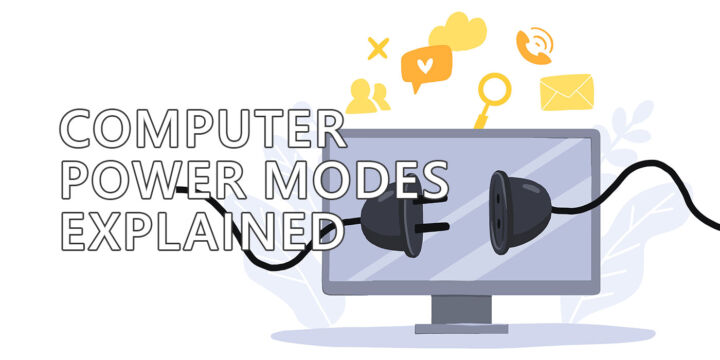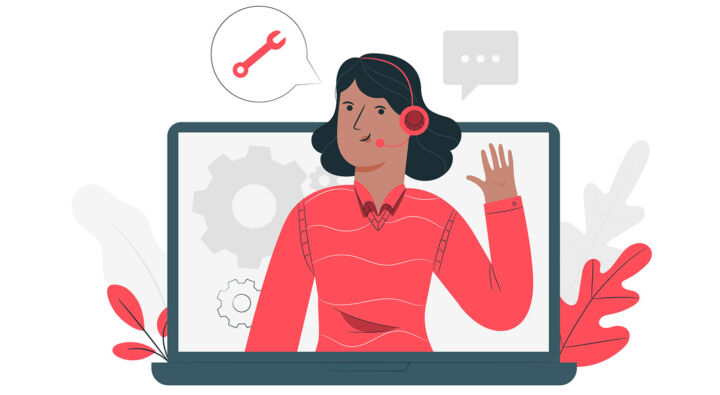- Apprends ce que sont les Windows Definition Updates, comment forcer les mises à jour et comment les mettre en pause.
- Windows comprend un antivirus et un pare-feu corrects, que tu peux utiliser dès le départ.
- Pour que ton PC reste protégé, les mises à jour de Windows Devinition sont régulièrement téléchargées et appliquées.
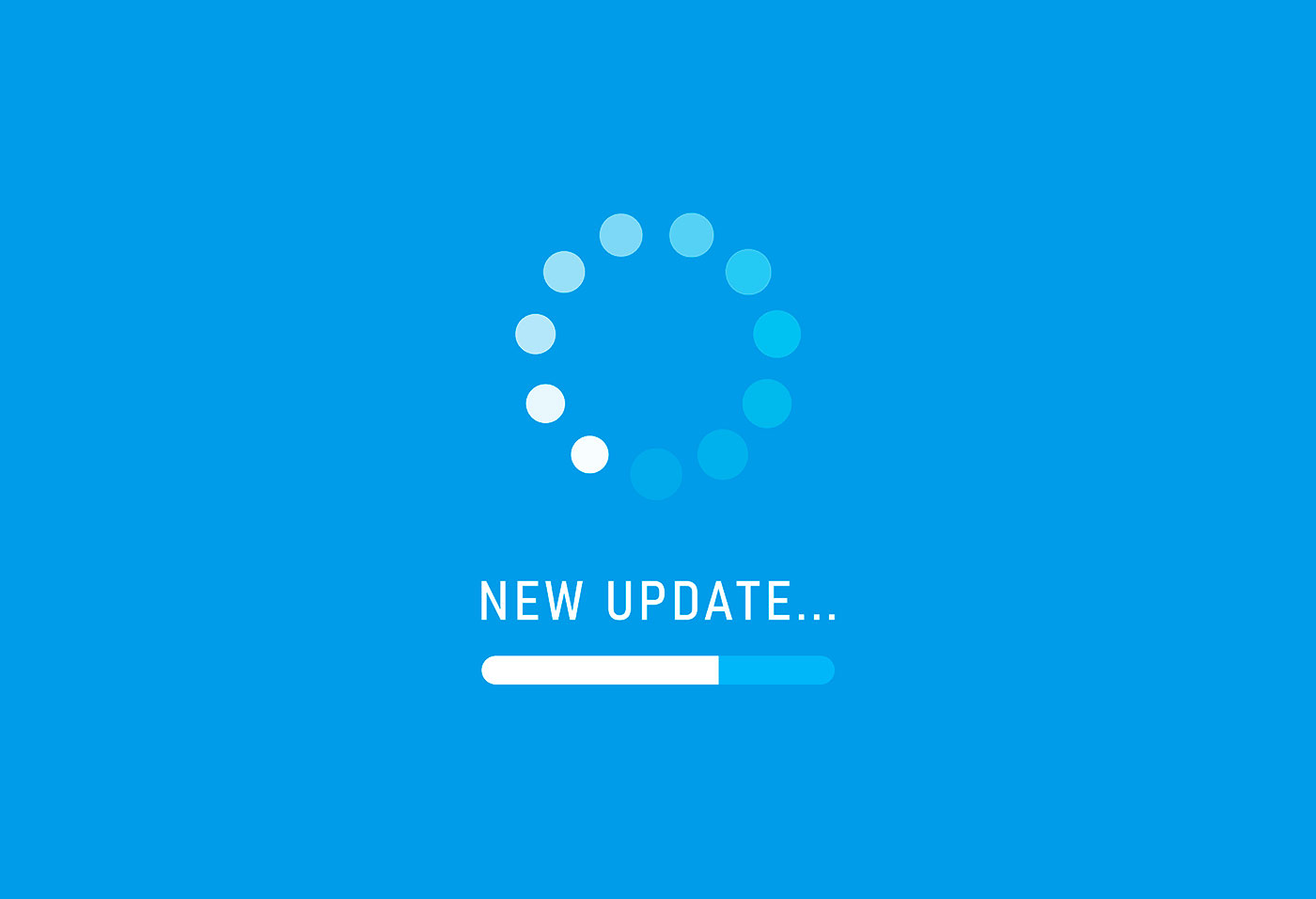
Je n'ai pas utilisé d'antivirus, de pare-feu et de scanner antimalware en temps réel depuis Windows 7. Je suis satisfait de Windows Defender, maintenant rebaptisé et inclus dans le cadre de Windows Security.
Je n'ai eu aucun problème, donc pour moi, utiliser la protection fournie par Windows est suffisant. Cela ne veut pas dire que l'installation d'un antivirus n'est pas nécessaire, surtout si tu ne sais pas très bien ce que tu fais quand tu vas en ligne.
Une chose que tu dois faire pour assurer la sécurité de ton PC est de ont les dernières mises à jour des signatures de virus et de logiciels malveillants. C'est ainsi que fonctionnent les programmes antivirus : ils vérifient des signatures de menaces informatiques spécifiques lorsqu'ils analysent tes fichiers locaux et ta mémoire vive. Une nouvelle discussion ne peut pas toujours être détectée par méthodes heuristiques.
Les Windows Definition Updates sont des mises à jour régulières des signatures de virus, de logiciels espions, de logiciels malveillants et de logiciels potentiellement indésirables fournies par Microsoft via le service Windows Update. Les Windows Definition Updates sont livrées aussi souvent que quotidiennement et sont nécessaires à la protection de l'ordinateur.
SOMMAIRE
Comment forcer l'installation des mises à jour des définitions de Windows
Comme je l'ai dit, les mises à jour de définition de Windows sont publiées très souvent par Microsoft, mais cela ne veut pas dire que tu ne peux pas les vérifier de force si tu penses que c'est nécessaire.
Obtenir les mises à jour des définitions de Windows à partir de Windows Update
La façon la plus simple d'obtenir les mises à jour de définition de Windows est d'utiliser la section Windows Update de l'appli Paramètres. Elle fonctionne aussi bien sous Windows 10 que sous Windows 11.
1. Ouvre le Application Paramètres. J'utilise le raccourci clavier Win + I, mais il existe d'autres moyens.
2. Navigue jusqu'à la page Mise à jour Windows section.
3. Clique sur l'icône Vérifier les mises à jour bouton. Attends maintenant que les mises à jour soient appliquées, si elles sont disponibles.
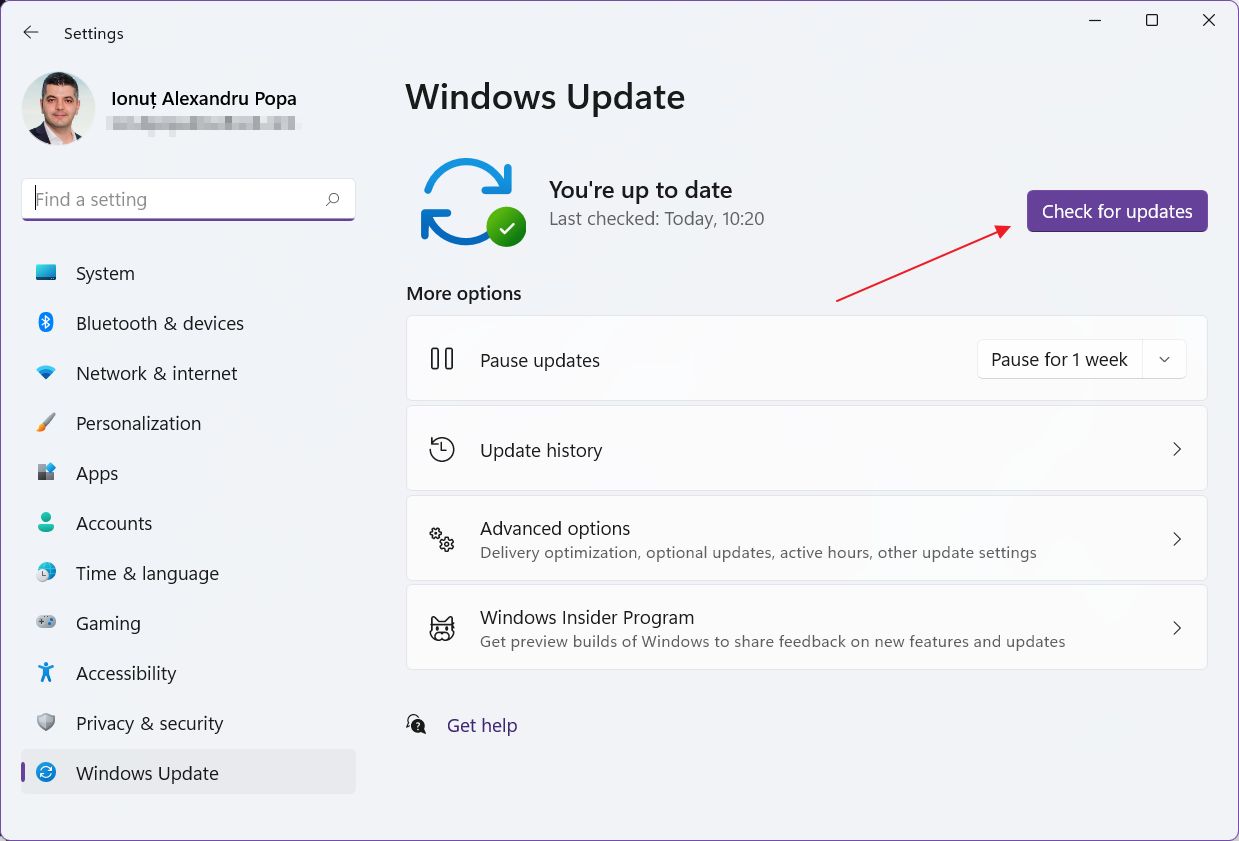
Les mises à jour des définitions de Windows ne nécessitent pas de redémarrer l'ordinateur.Tu peux donc continuer à travailler pendant que les mises à jour sont appliquées. Il n'y a pas lieu de s'inquiéter.
Obtenir les mises à jour des définitions de Windows à partir de Windows Security
Si tu aimes les complications, tu peux essayer d'obtenir les dernières mises à jour des définitions à partir de l'application Windows Security. Cela ne sert vraiment à rien, mais voici comment faire quand même :
1. Ouvre le Menu de démarrage et tape Sécurité Windows. Ouvre le premier résultat.
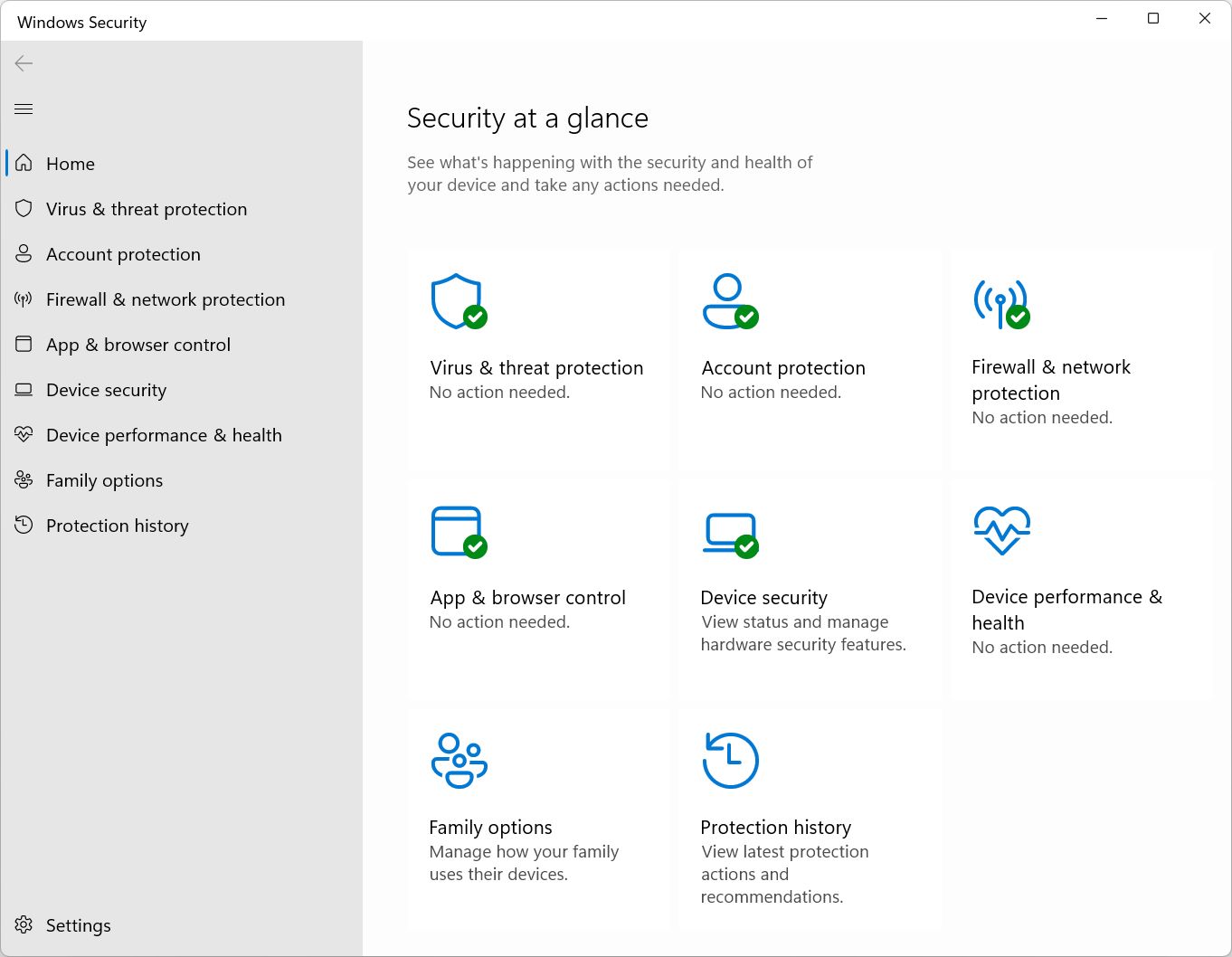
2. Navigue jusqu'à la page Protection contre les virus et les menaces section.
3. Clique sur l'icône Mises à jour de la protection lien.
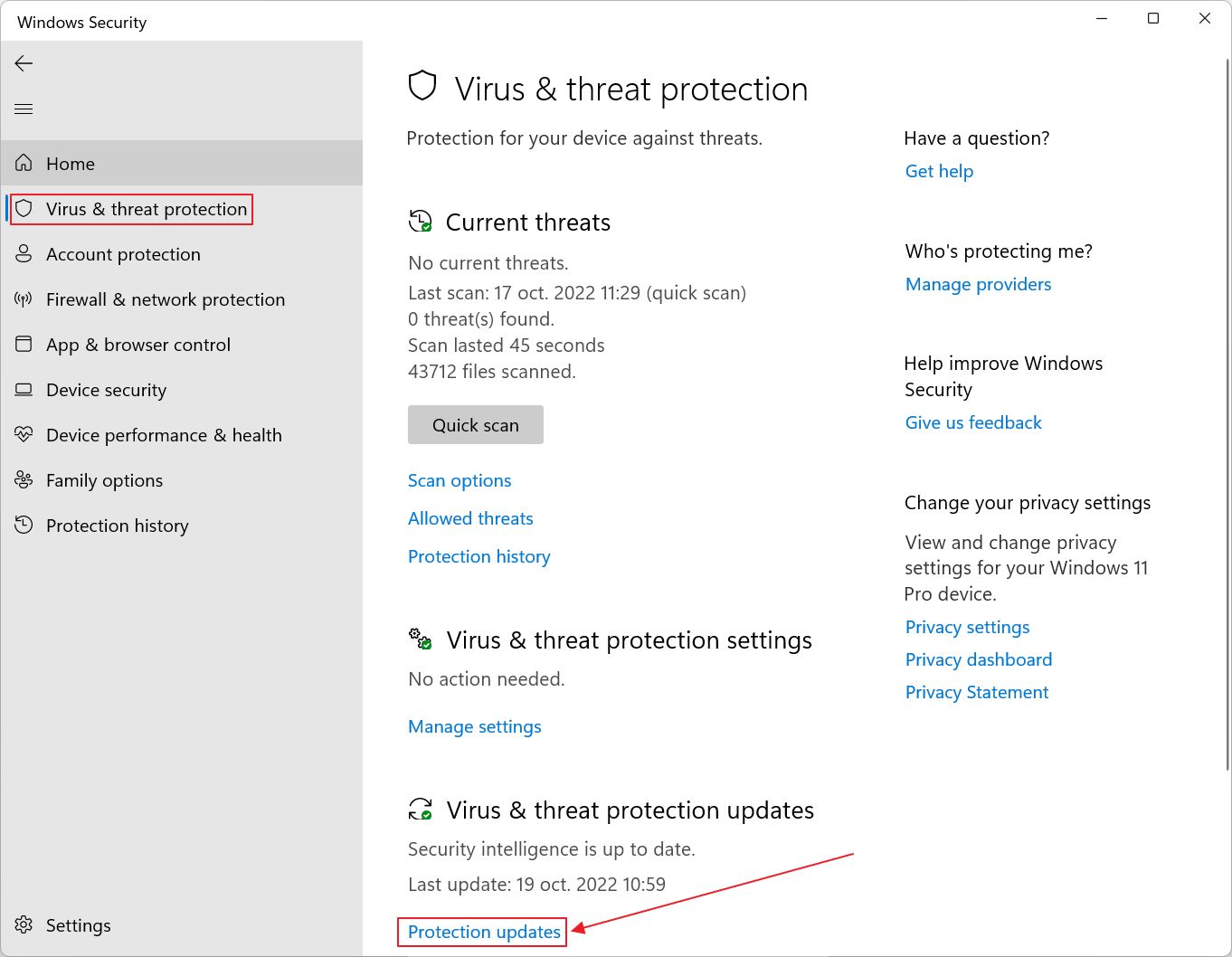
4. Cela ouvrira la fenêtre Mises à jour de la protection panneau. En bas, il y a un Bouton Vérifier les mises à jour. Clique dessus pour obtenir les dernières mises à jour des définitions de Windows.
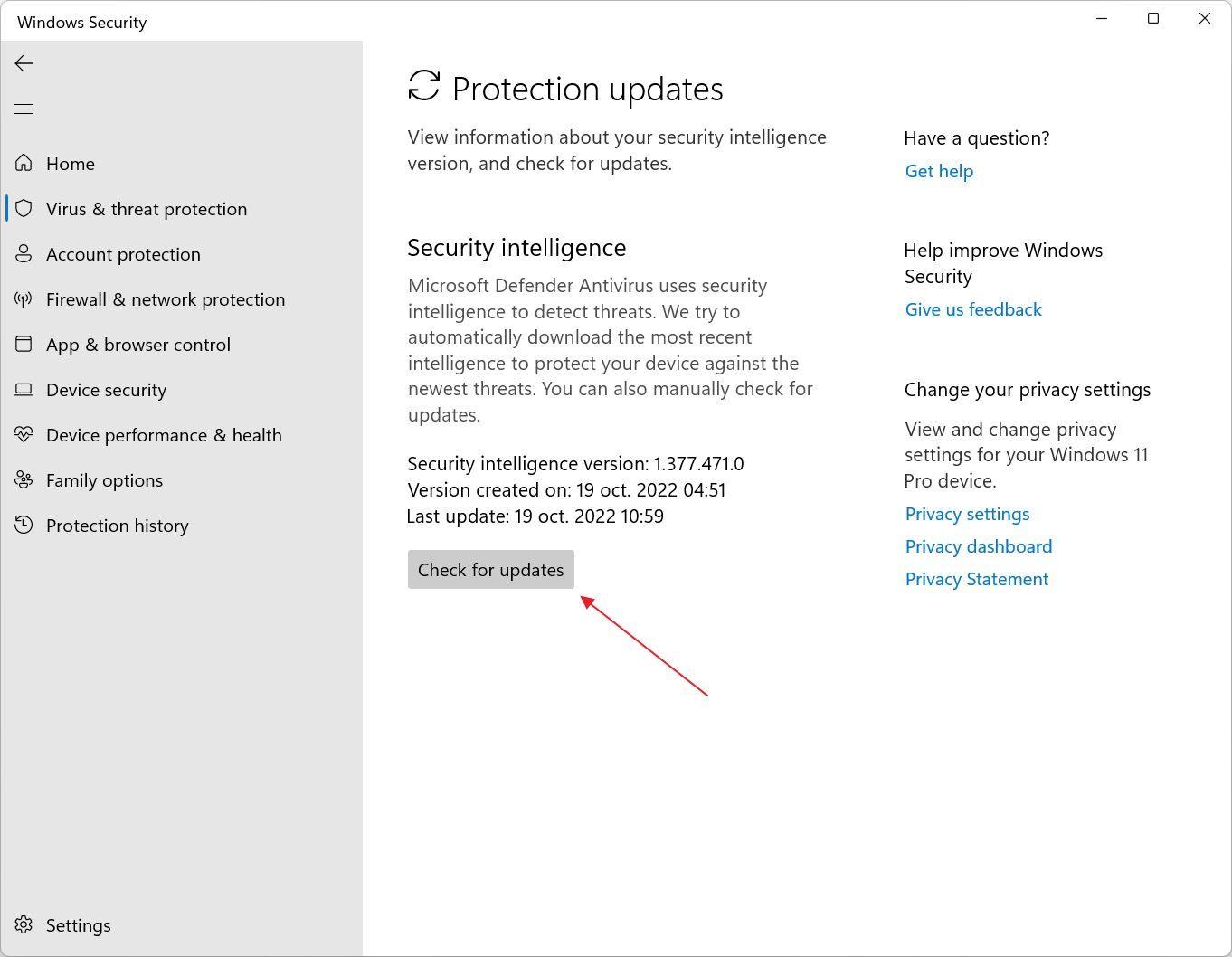
Dans quelques secondes, Windows vérifiera et téléchargera les dernières définitions de signatures.
Comment mettre en pause/bloquer les mises à jour des définitions de Windows
Tout d'abord, je te déconseille d'arrêter ou de mettre en pause les mises à jour des définitions de Windows. Il n'y a peut-être pas de mal à désactive les mises à jour des pilotesmais si tu pause Mises à jour de Windows cela signifie que ton antivirus ne sera pas en mesure d'identifier les dernières menaces.
Si le Service antimalwareice Executable associé à Microsoft Defender provoque une utilisation élevée du processeur qui pourrait être associée aux mises à jour de définition, mais tu dois tester car généralement, ce n'est pas le cas.
Lorsqu'il s'agit de sécurité informatique, une réponse rapide est toujours préférable, alors ne mets en pause les mises à jour de Windows que si tu sais ce que tu fais.
1. Ouvre le Application Paramètres une fois de plus.
2. Va sur Mise à jour Windows.
3. Clique sur l'icône Pause d'une semaine et sélectionne la période de temps souhaitée pour mettre en pause les mises à jour. Tu peux mettre en pause jusqu'à 5 semaines.
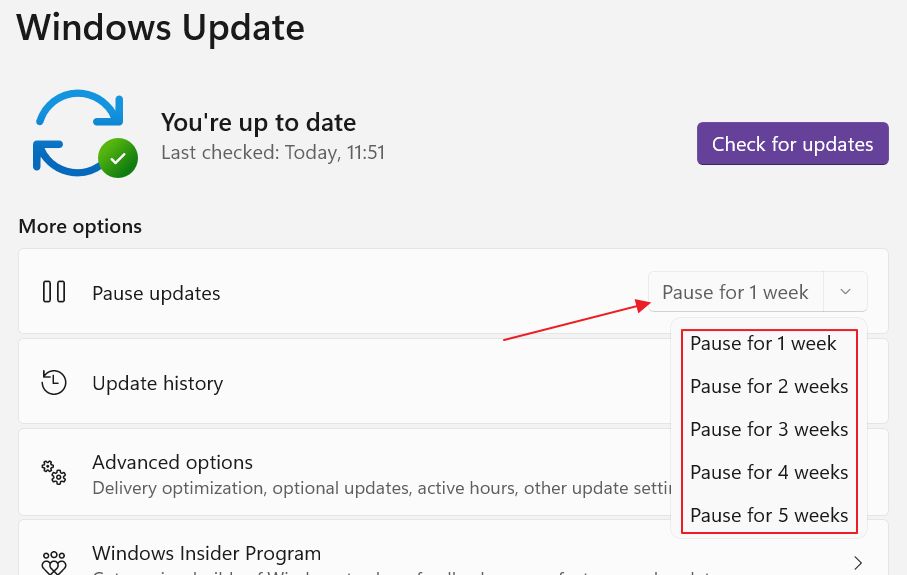
4. Une fois que tu as mis la mise à jour en pause, le bouton Vérifier les mises à jour sera remplacé par Mises à jour du curriculum vitae et un avis indiquant le dernier jour de la période de pause. Clique sur le bouton à tout moment pour reprendre les vérifications de mise à jour.
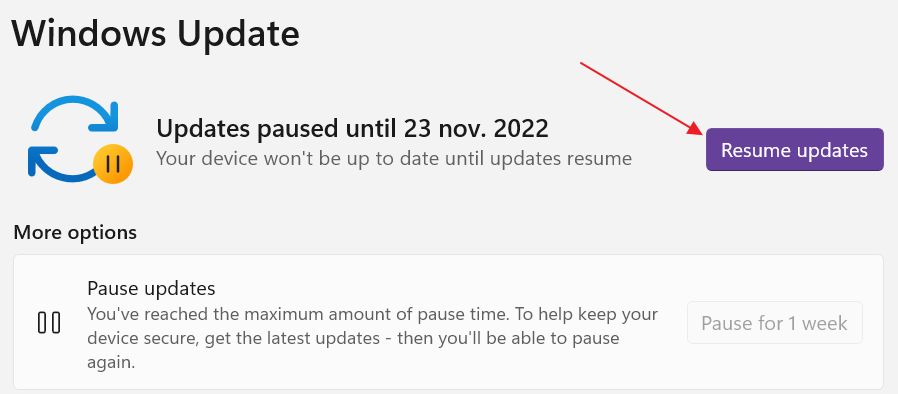
Vérifier l'historique des mises à jour des définitions de Windows
Il y a même un moyen de vérifier les dernières mises à jour des définitions, pour s'assurer que tu n'es pas exclu pour une raison ou une autre. Dans la plupart des cas, ces mises à jour de définition sont publiées quotidiennement, même le week-end, parfois même deux fois par jour.
1. Navigue à nouveau jusqu'à la page Mise à jour Windows dans l'application Paramètres.
2. Clique sur Mise à jour de l'historique.
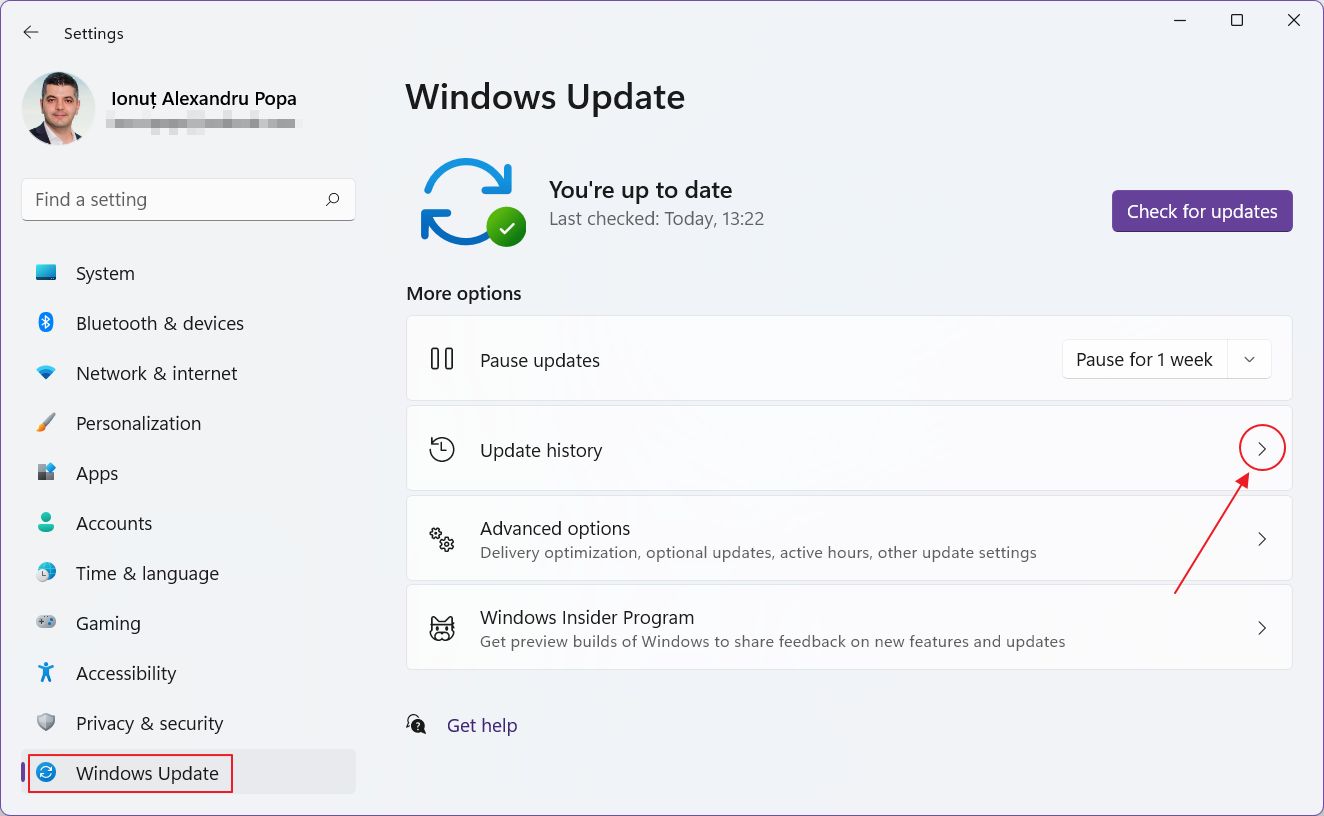
3. Développe le Mise à jour des définitions et vérifie la liste des dernières définitions installées.
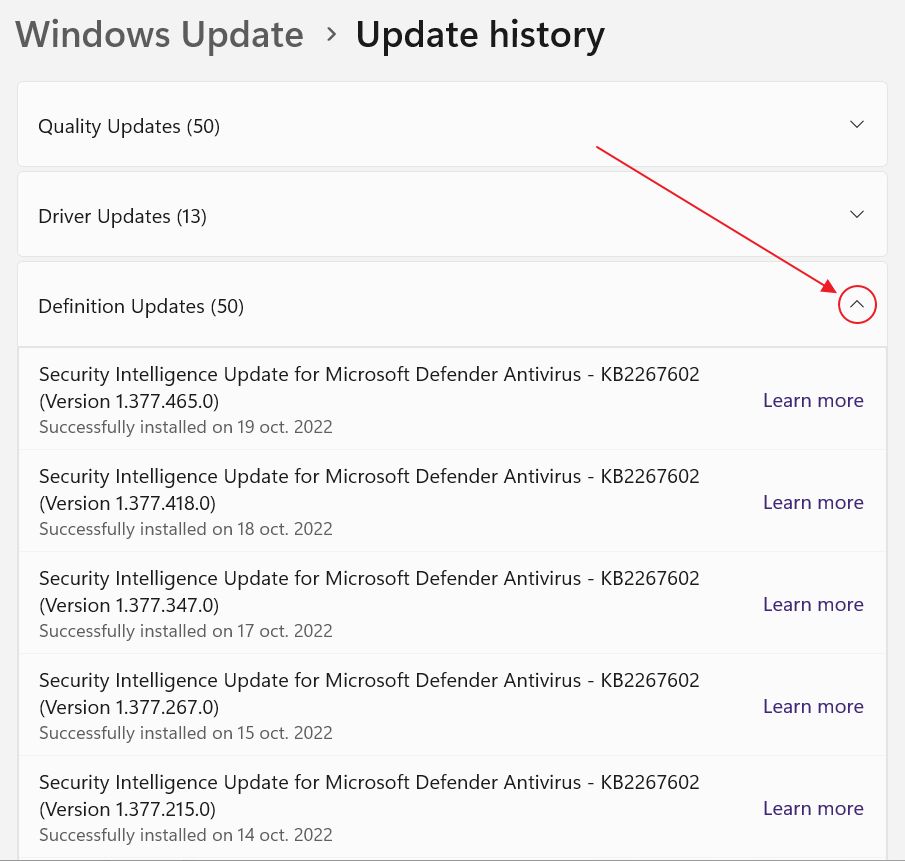
Chaque entrée de la liste a un En savoir plus qui ouvrira une fenêtre de navigateur avec plus de détails si tu as besoin de savoir ce qui a été mis à jour.
Une dernière mention : Les mises à jour de définition de Windows ne peuvent pas être désinstallées. comme d'autres mises à jour, une fois appliqué.